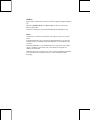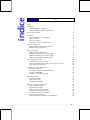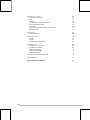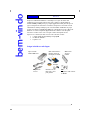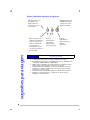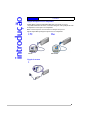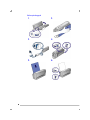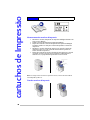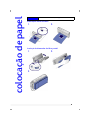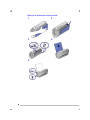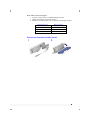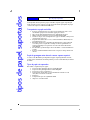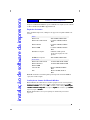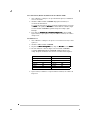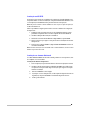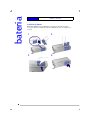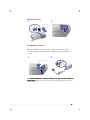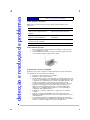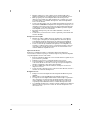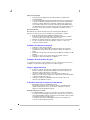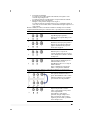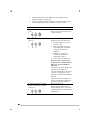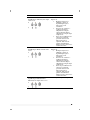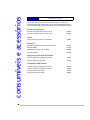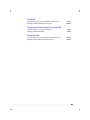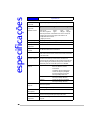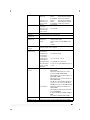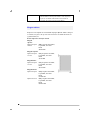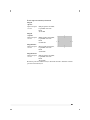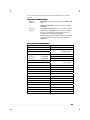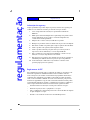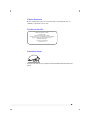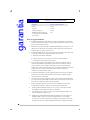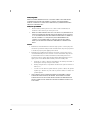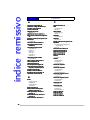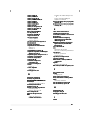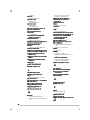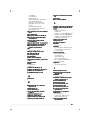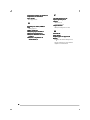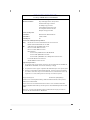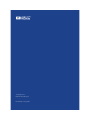HP Deskjet 350c Printer series Guia de usuario
- Tipo
- Guia de usuario

HP DeskJet 350 Series
Guia do utilizador

Créditos
Apple®, Mac® e Macintosh® são marcas comerciais registadas da Apple Computer,
Inc.
Microsoft®, MS-DOS®, Windows® e Windows NT® são marcas comerciais da
Microsoft Corporation
Panasonic® é uma marca comercial da Matsushita Electric Industrial Co., Ltd.
Aviso
As informações contidas neste documento estão sujeitas a alterações sem aviso
prévio.
A Hewlett-Packard não oferece qualquer garantia relativamente a este material,
incluindo, mas não se limitando às garantias implícitas de comercialização e fim
específico.
A Hewlett-Packard não se responsabilizará por erros aqui contidos ou por danos
directos ou indirectos relacionados com o fornecimento, desempenho ou a
utilização deste material.
Nenhuma parte deste documento pode ser fotocopiada, reproduzida ou traduzida
para outro idioma sem a permissão prévia, por escrito, da Hewlett-Packard
Company.

i
ii
i
Índice
Índice i
Bem-vindo 1
Artigos incluídos na embalagem 1
Botões e indicadores luminosos da impressora 2
Sugestões para viagem 2
Introdução 3
Ligação da impressora ao computador 3
Ligação à corrente 3
Colocação de papel 4
Instalação dos cartuchos de impressão 5
Cartuchos de impressão 6
Manuseamento de cartuchos de impressão 6
Guardar cartuchos de impressão 6
Colocação de papel 7
Alimentação manual de folhas 7
Instalação do alimentador de folhas portátil 7
Utilização do alimentador de folhas portátil 8
Remoção do alimentador de folhas portátil 9
Tipos de papel suportados 10
Transparências e papel com brilho 10
Papel de gramagem muito elevada e outros suportes especiais 10
Tipos de papel não suportados 10
Instalação de software da impressora 11
Requisitos do sistema 11
Instalação nos sistemas do Microsoft Windows 11
Instalação em MS-DOS 13
Instalação nos sistemas Macintosh 13
Utilização da bateria 14
Instalação da bateria 14
Remoção da bateria 15
Carregamento da bateria 15
Detecção e resolução de problemas 16
Como encontrar respostas 16
Encravamento de papel 16
A impressora não está a responder 16
Problemas de alimentação de papel 18
Problema de enviesamento do papel 18
Impressa página em branco 18
Indicadores luminosos da impressora intermitentes 18
índice

ii
iiii
ii
Consumíveis e acessórios 22
Cartuchos de impressão 22
Cabos 22
Acessórios 22
Papel para jacto de tinta HP Premium 22
Transparências HP Premium 22
Cartões HP 23
Papel profissional para brochuras e panfletos HP 23
Autocolantes HP 23
Especificações 24
Margens mínimas 26
Assistência ao cliente 28
Toolbox 28
Internet 28
Assistência telefónica da HP 28
Regulamentação 30
Informações de segurança 30
Regulamentos da FCC 30
Cabo de alimentação 31
Classificação dos LEDs 31
Consumo de energia 31
Declaração de garantia limitada da HP 32
Índice Remissivo 34
DECLARATION OF CONFORMITY 39

1
11
1
Bem-vindo
A impressora HP DeskJet 350 Series é uma impressora a jacto de tinta de alta
qualidade, proporcionando a impressão de texto e gráficos com uma definição
máxima de 600 por 600 pontos por polegada (ppp)numa variada gama de tipos de
papel e transparências. Para maior conveniência, a impressora é fornecida com um
alimentador de folhas portátil que pode conter um máximo de 30 folhas de papel.
Poderá usar a impressora HP DeskJet 350 Series com um PC que execute o Microsoft
Windows ou com um computador Apple Macintosh se utilizar o cabo adequado.
Para obter conselhos sobre como conseguir o melhor desempenho da sua
impressora e as informações mais recentes sobre a mesma, consulte:
•
o website da HP em http:\\www.hp.com\go\dj350
•
este Guia do utilizador
•
a ajuda no ecrã
Artigos incluídos na embalagem
bem-vindo
Guia de Assistência a
Clientes e Mapa de
C
onfi
g
uraçºão da HP
Alimentador
de papel
p
ortáti
l
Adaptador de
corrente
Impressora HP
DeskJet 350 Series
Cartuchos de
impressão e caixa
p
ara
g
uarda
r
CD de
Arranque
CBi
Adaptador de IV e bateria
de Ni-MH

2
22
2
Botões e indicadores luminosos da impressora
Sugestões para viagem
• Se viajar para outro país, leve consigo o adaptador necessário.
•
O adaptador de energia pode ser utilizado com fontes de alimentação de
corrente CA de 100 a 240 volts, a 50 ou 60 Hz.
•
Utilize apenas o adaptador de energia fornecido com a impressora. Não
utilize nenhum outro adaptador ou conversor de corrente.
•
Desligue a impressora utilizando o botão de Ligar/Desligar. Esta acção
garante que o cartucho de impressão é colocado na posição original e
mantido nessa mesma posição.
•
Remova a bateria se não utilizar a impressora durante mais de um mês.
•
Desligue o cabo da impressora e o adaptador de energia e feche o
alimentador de folhas portátil.
Indicador luminoso de
Ligar/Desligar. Indica
se a impressora está
ligada ou desligada..
Botão de mudança do
cartucho. É premido para
deslocar o suporte do
cartucho de impressão
para a posição de
carregamento ou para
colocá-lo novamente na
p
osição inicial.
Botão de
alimentação de
papel. Prima
insistentemente
para ejectar papel
Botão de
Ligar/Desligar.
Prima para ligar ou
desligar a
impressora.
Indicador luminoso de
carregamento da
bateria. Indica se a
bateria está ou não a
ser carregada
sugestões para viagem

3
33
3
Introdução
Ligação da impressora ao computador
Poderá utilizar a impressora HP DeskJet 350 Series com um PC ou com um
computador Macintosh. No entanto, é necessário assegurar-se de que dispõe do cabo
de impressora correcto para o seu computador.
Nota: O cabo de impressora não está incluído na embalagem da impressora.
Siga as etapas abaixo para ligar a impressora ao seu computador:
1. PC
C3061A
Mac
USB: C3399A
Ligação à corrente
1.
introdução

4
44
4
Colocação de papel
1. 2.
3. 4.
5. 6.

5
55
5
Instalação dos cartuchos de impressão
1. 2.
3. 4.
5. 6.
7.

6
66
6
Cartuchos de impressão
Manuseamento de cartuchos de impressão
• Mantenha o cartucho de impressão na respectiva embalagem hermética até
estar pronto a utilizá-lo.
• Guarde o cartucho de impressão à temperatura ambiente.
• Depois de ter retirado o cartucho de impressão da respectiva embalagem
hermética, guarde-o na caixa para cartuchos de impressão no interior da
impressora.
• Não deixe o cartucho de impressão exposto ao ar. Guarde o cartucho de
impressão a preto ou a cores na caixa de armazenamento quando não
estiver colocado na impressora.
• Depois de ter retirado do cartucho de impressão a fita protectora colocada
na origem, não tente colocá-la de novo. Ao fazê-lo, poderá misturar as
diversas cores, o que produzirá a impressão de cores incorrectas.
Nota: Se conseguir retirar o cartucho sem pressionar o fecho, o cartucho não foi inserido de
forma adequada e pode secar.
Guardar cartuchos de impressão
cartuchos de Impressão
35
3535
35

7
77
7
Colocação de papel
Alimentação manual de folhas
1. 2.
Instalação do alimentador de folhas portátil
1. 2.
3.
colocação de
p
a
p
e
l

8
88
8
Utilização do alimentador de folhas portátil
1. 2.
3. 4.
5.

9
99
9
Notas sobre a colocação de papel
•
Coloque o papel com a face a imprimir voltada para cima.
•
Utilize apenas um tipo de papel de cada vez.
•
O número de folhas que deve colocar depende da gramagem do papel:
Gramagem do papel Número de folhas
24 lb (90 g/m2) 20
20 lb (75 g/m2) 25
16 lb (60 g/m2) 30
Remoção do alimentador de folhas portátil
1. 2.

10
1010
10
Tipos de papel suportados
Pode imprimir em transparências, papel com brilho, etiquetas, papel de gramagem
muito elevada ou outros suportes especiais da mesma forma que imprime em papel
comum com a impressora HP DeskJet 350 Series.
Transparências e papel com brilho
• Coloque as transparências com a face áspera voltada para cima e com a
extremidade que apresenta a banda de papel para a frente.
•
Não coloque mais de 10 transparências no alimentador de papel.
•
Utilize apenas transparências e papel com brilho HP Premium.
•
Lembre-se de que, com as transparências e papel com brilho, a tinta precisa
de mais tempo para secar.
•
Enquanto uma folha estiver a secar, o indicador luminoso Alimentação de
papel mantém-se aceso.
•
O software da impressora determina automaticamente o tempo adicional
necessário para a secagem. Não será impressa uma segunda folha se a
mesma sair da impressora para ficar colocada sobre uma folha anterior
ainda húmida.
•
Em alternativa, poderá desligar o atraso automático e retirar manualmente
a folha.
•
Coloque as folhas húmidas numa zona de secagem, ao abrigo da luz solar
directa.
Papel de gramagem muito elevada e outros suportes especiais
Se estiver com dificuldades para imprimir em papel de gramagem muito elevada,
poderá retirar o alimentador de folhas portátil e proceder a uma alimentação manual
de folhas.
Tipos de papel não suportados
Não utilize os seguintes tipos de papel:
•
Papel com uma gramagem superior a 24 lb (90 g/m2)
•
Papel com uma gramagem inferior a 16 lb (60 g/m2)
•
Papel com recortes ou perfurações
•
Papel rasgado, amarrotado ou com extremidades reviradas ou com
cabeçalhos ou texturas acentuadas
•
Envelopes
•
Transparências que não sejam HP Premium
•
Impressos com várias folhas
tipos de papel suportados

11
1111
11
Instalação de software da impressora
A impressora HP DeskJet 350 Series pode ser utilizada com as aplicações de software
do Microsoft Windows, MS-DOS e Apple Macintosh.
Requisitos do sistema
Antes de utilizar a impressora, certifique-se de que possui os requisitos mínimos do
sistema:
Mínimo
Windows 3.1x 486 a 66 MHz, 8 MB de RAM
Windows 95 ou Windows 98 Pentium® a 60 MHz, 16 MB de
RAM
Windows NT 4.0 Pentium® a 60 MHz, 24 MB de
RAM
Windows 2000 Pentium® a 60 MHz, 32 MB de
RAM
Mac OS 8.1 ou superior utilizando o USB opcional
apenas para a ligação do cabo
paralelo
MS-DOS 3.3 ou superior 486 a 66 MHz, 4 MB de RAM
Recomendado
Windows 95 ou Windows 98 Pentium® 300 a 32 MB de RAM
Windows NT 4.0 ou
Windows 2000
Pentium® 300 a 64 MB de RAM
Power Mac G3 OS 8.6 a 350 MHz, 64 MB de
RAM
iMac OS 8.6 a 333 MHz, 32 Mb de
RAM
Nota: Os documentos com muitos gráficos podem precisar de mais de 50 MB de
espaço livre em disco rígido.
Instalação nos sistemas do Microsoft Windows
Nota: No Windows 95 ou Windows 98, se visualizar a qualquer momento a mensagem "Novo
Hardware Encontrado" quando estiver a instalar o software da impressora seleccione Não
NãoNão
Não
instalar um controlador
instalar um controladorinstalar um controlador
instalar um controlador e faça clique em OK
OKOK
OK. Se visualizar a caixa de diálogo Assistente para
Assistente paraAssistente para
Assistente para
actualizar controlador do dispositivo
actualizar controlador do dispositivoactualizar controlador do dispositivo
actualizar controlador do dispositivo, faça clique em Seguinte
SeguinteSeguinte
Seguinte até encontrar a opção Concluir
ConcluirConcluir
Concluir e
depois faça clique em Concluir
ConcluirConcluir
Concluir.
Nota: No Windows NT 4.0, tem de possuir privilégios de administrador para instalar a
impressora.
instalação de software da impressora

12
1212
12
Para o Windows 95, Windows 98, Windows NT 4.0 e Windows 2000
1. Inicie o Windows e certifique-se de que nenhuma das aplicações do Windows
está a ser executada.
2. Introduza o CD na unidade de CD-ROM. O programa de instalação é
executado automaticamente.
Se o programa de instalação não for executado automaticamente, faça clique
em Iniciar
IniciarIniciar
Iniciar e, em seguida, em Executar
ExecutarExecutar
Executar. Na caixa da linha de comandos, digite
a letra da unidade de CD-ROM seguida de:\Setup (Por exemplo, digite
D:\Setup).
3. Faça clique em Instalação do controlador da impressora
Instalação do controlador da impressora Instalação do controlador da impressora
Instalação do controlador da impressora no menu do CD.
Siga as instruções que surgem no ecrã para terminar a instalação do software
da impressora.
Para Windows 3.1x
1. Inicie o Windows e certifique-se de que não se encontram em execução outras
aplicações.
2. Introduza o CD na unidade de CD-ROM.
3. Na janela do Gestor de Programas
Gestor de ProgramasGestor de Programas
Gestor de Programas, faça clique em Executar
Executar Executar
Executar no menu Ficheiro
FicheiroFicheiro
Ficheiro.
4. Na caixa da linha de comandos, digite a letra da unidade de CD-ROM
seguida de \WIN31\PCL3\<Idioma>\SETUP.EXE. Substitua <Idioma> pelo
código adequado do idioma de três caracteres (consulte a tabela seguinte).
Idioma Abreviatura Idioma Abreviatura
Dinamarquês DAN Italiano ITA
Holandês DUT Norueguês NOR
Inglês ENU Polaco POL
Finlandês FIN Português POR
Francês FRE Espanhol SPA
Alemão GER Sueco SWE
5. Siga as instruções exibidas no ecrã para terminar a instalação do software da
impressora.

13
1313
13
Instalação em MS-DOS
A impressora é fornecida com um utilitário de configuração chamado DJPMenu que
lhe permite definir ou alterar as definições na impressora HP DeskJet 350 Series, caso
as suas aplicações de MS-DOS não lhe permitam efectuar essa operação.
Nota: Não precisa de instalar o software DJPMenu se estiver a imprimir a partir das aplicações
do Microsoft Windows 3.1x.
Utilize o procedimento seguinte para instalar e executar o utilitário de configuração
da impressora:
1. Certifique-se de que a impressora se encontra ligada directamente à porta
paralela do computador. (Este é um dos requisitos do software DJPMenu.)
2. Introduza a disquete de instalação na unidade A.
3. Na linha de comandos do MS-DOS (A:\>) digite INSTALL, e prima ENTER.
4. Siga as instruções que surgem no ecrã para terminar a instalação do software
da impressora.
5. Para executar o software DJPMenu, digite C:\DESKJET\DJPMENU na linha de
comandos do MS-DOS.
Nota: Para obter informações mais actualizadas sobre o software DJPMenu, consulte o ficheiro
Readme.txt que acabou de instalar.
Instalação nos sistemas Macintosh
Se o Mac USB Kit (C3399A) não tiver sido enviado juntamente com a impressora, terá
de o adquirir no seu revendedor.
Instalação do software da impressora
1. Feche as aplicações que estiverem abertas e desactive as aplicações antivírus.
2. Introduza o CD de Arranque HP na unidade de CD-ROM e faça duplo clique
no respectivo ícone para o abrir. Siga as instruções que surgem no ecrã para
terminar a instalação.
3. Seleccione Chooser no menu Apple.
4. Faça clique no ícone da impressora, no lado esquerdo da janela Chooser. De
seguida, faça clique em HP DJ350 no lado direito da janela Chooser.
5. Feche a janela Chooser.

14
1414
14
Utilização da bateria
Instalação da bateria
Nota: Utilize APENAS a bateria de Ni-MH que acompanha o modelo CBi ou a bateria
recarregável da impressora HP DeskJet 350 Series (C3394A) que pode ser adquirida como
acessório.
1. 2.
3. 4.
bateria

15
1515
15
Remoção da bateria
1. 2.
Carregamento da bateria
Note: Utilize APENAS a bateria de Ni-MH que acompanha o modelo CBi ou a bateria
recarregável da impressora HP DeskJet 350 Series (C3394A) que pode ser adquirida como
acessório.
1. 2.
Note: A bateria de Ni-MH não cria efeito de memória, por isso, pode recarregar esta bateria em
A bateria de Ni-MH não cria efeito de memória, por isso, pode recarregar esta bateria em A bateria de Ni-MH não cria efeito de memória, por isso, pode recarregar esta bateria em
A bateria de Ni-MH não cria efeito de memória, por isso, pode recarregar esta bateria em
qualquer altura.
qualquer altura. qualquer altura.
qualquer altura. O tempo necessário para recarregar completamente a bateria é de cerca de 1
hora e 15 minutos.

16
1616
16
Detecção e resolução de problemas
Como encontrar respostas
Utilize esta secção para encontrar soluções para possíveis problemas com a
impressora.
Se isto acontecer... Leia a seguinte secção ...
O indicador luminoso Ligar/Desligar
está aceso mas a impressora não
imprime.
Encravamento de papel ou a
impressora não está a responder
Os indicadores luminosos da
impressora estão intermitentes.
Indicadores luminosos da impressora
intermitentes
O papel não é alimentado nem
ejectado de forma adequada.
Problemas de alimentação de papel
A impressão sai torta ou enviesada. Problemas de enviesamento do papel
Encravamento de papel
• Para retirar papel encravado da impressora, desligue-a e abra a porta de
acesso frontal. Puxe o papel.
•
Se tiver dificuldades na remoção do papel encravado, prima o botão, tal
como se ilustra na figura seguinte e puxe o papel.
A impressora não está a responder
A impressora não está a responder ao software da impressora. Tente efectuar uma
das seguintes acções para solucionar o problema:
•
Assegure-se de que a impressora está ligada.
•
Verifique se existe papel encravado.
•
O cabo da impressora pode estar desligado ou ter algum defeito. Assegure-
se de que o cabo da impressora está bem ligado à porta da impressora e ao
computador. Se o problema não for resolvido, tente utilizar um outro cabo
de impressora ou utilize o cabo Centronics recomendado pela HP.
•
Se estiver a imprimir a partir de um computador bloco-notas, o modo de
poupança de energia pode ter desactivado a porta da impressora se a
impressora estava desligada quando ligou o computador. Desligue a
impressora e o computador. Ligue a impressora e, em seguida, ligue o
computador. Tente imprimir de novo.
•
Verifique se os cartuchos de impressão e o papel estão correctamente
colocados.
•
Verifique se a impressora HP DeskJet está seleccionada como a sua
impressora predefinida ou actual e se não seleccionou Parar impressão no
menu Impressora.
•
Se os indicadores luminosos Ligar/Desligar e Alimentação de papel da
impressora estiverem a piscar, verifique se não existem objectos a obstruir o
percurso do cartucho de impressão no interior da impressora.
detecção e resolução de problemas
A página está carregando...
A página está carregando...
A página está carregando...
A página está carregando...
A página está carregando...
A página está carregando...
A página está carregando...
A página está carregando...
A página está carregando...
A página está carregando...
A página está carregando...
A página está carregando...
A página está carregando...
A página está carregando...
A página está carregando...
A página está carregando...
A página está carregando...
A página está carregando...
A página está carregando...
A página está carregando...
A página está carregando...
A página está carregando...
A página está carregando...
A página está carregando...
-
 1
1
-
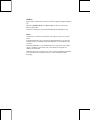 2
2
-
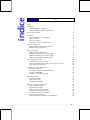 3
3
-
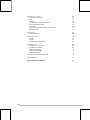 4
4
-
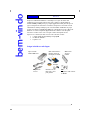 5
5
-
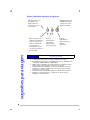 6
6
-
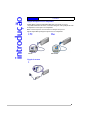 7
7
-
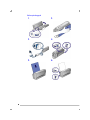 8
8
-
 9
9
-
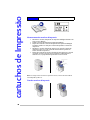 10
10
-
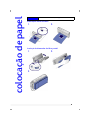 11
11
-
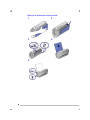 12
12
-
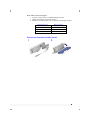 13
13
-
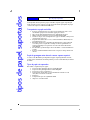 14
14
-
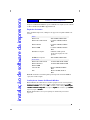 15
15
-
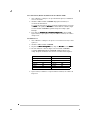 16
16
-
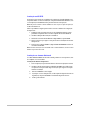 17
17
-
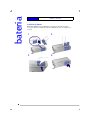 18
18
-
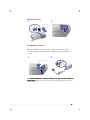 19
19
-
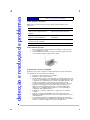 20
20
-
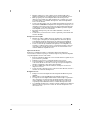 21
21
-
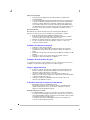 22
22
-
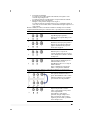 23
23
-
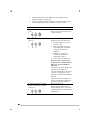 24
24
-
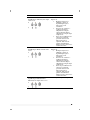 25
25
-
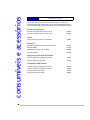 26
26
-
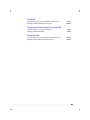 27
27
-
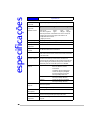 28
28
-
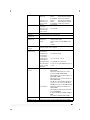 29
29
-
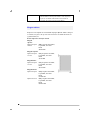 30
30
-
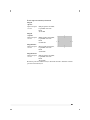 31
31
-
 32
32
-
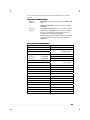 33
33
-
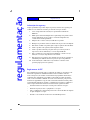 34
34
-
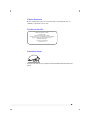 35
35
-
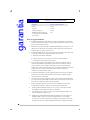 36
36
-
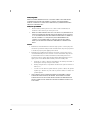 37
37
-
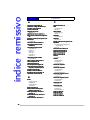 38
38
-
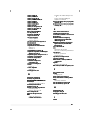 39
39
-
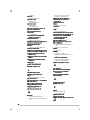 40
40
-
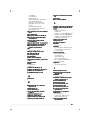 41
41
-
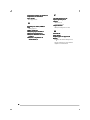 42
42
-
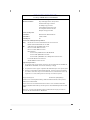 43
43
-
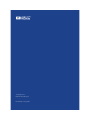 44
44
HP Deskjet 350c Printer series Guia de usuario
- Tipo
- Guia de usuario
Artigos relacionados
-
HP Deskjet 1220c Printer series Guia de usuario
-
HP DESKJET 1125C PRINTER Guia rápido
-
HP Deskjet 990c Printer series Guia de usuario
-
HP DESKJET 935C PRINTER Guia de usuario
-
HP Deskjet 990c Printer series Guia de usuario
-
HP Deskjet 950/952c Printer series Guia de usuario
-
HP Deskjet 930/932c Printer series Guia de usuario
-
HP 890C Manual do usuário
-
HP 2500c Pro Printer series Guia rápido